Nastavení hlasitosti u videoprodukce je často zásadní pro kvalitu a zážitek ze sledování filmu. Nevyvážená úroveň hlasitosti může diváky frustrovat a způsobit ztrátu důležitých dialogů. V tomto výukovém kurzu se naučíte efektivní způsoby úpravy hlasitosti v aplikaci Adobe Premiere Pro CC, které zajistí, že zvuk bude čistý a příjemný.
Klíčové poznatky
- Hlasitost by se měla v ideálním případě pohybovat v rozmezí -15 dB až -6 dB.
- Přehnaná hlasitost bude mít za následek špatně slyšitelný zvuk.
- Použití klíčových snímků umožňuje jemné nastavení hlasitosti.
- Automatická funkce pomáhá stabilizovat úroveň, ale má své limity.
Pokyny krok za krokem
Chcete-li upravit hlasitost v aplikaci Premiere Pro, postupujte podle následujících kroků:
Začněte úpravou úrovně. Úroveň je rozhodující pro kvalitu zvuku jak při nahrávání, tak při úpravách. Potřebné nástroje najdete na kartě Zvuk. Chcete-li tak učinit, přepněte na "Zvuk" v horní části panelu nástrojů. Objeví se tam různé nástroje, které vám pomohou upravit hlasitost.
Jakmile se ocitnete na kartě Zvuk, uvidíte na pravé straně měřič zvuku. Na tomto displeji získáte okamžitou informaci o tom, jak hlasitý je váš zvuk. Během přehrávání kontrolujte pohyby na měřiči zvuku. Úroveň, která stoupá nad -6 dB, je problematická. Měla by být nastavena maximálně na -9 dB.
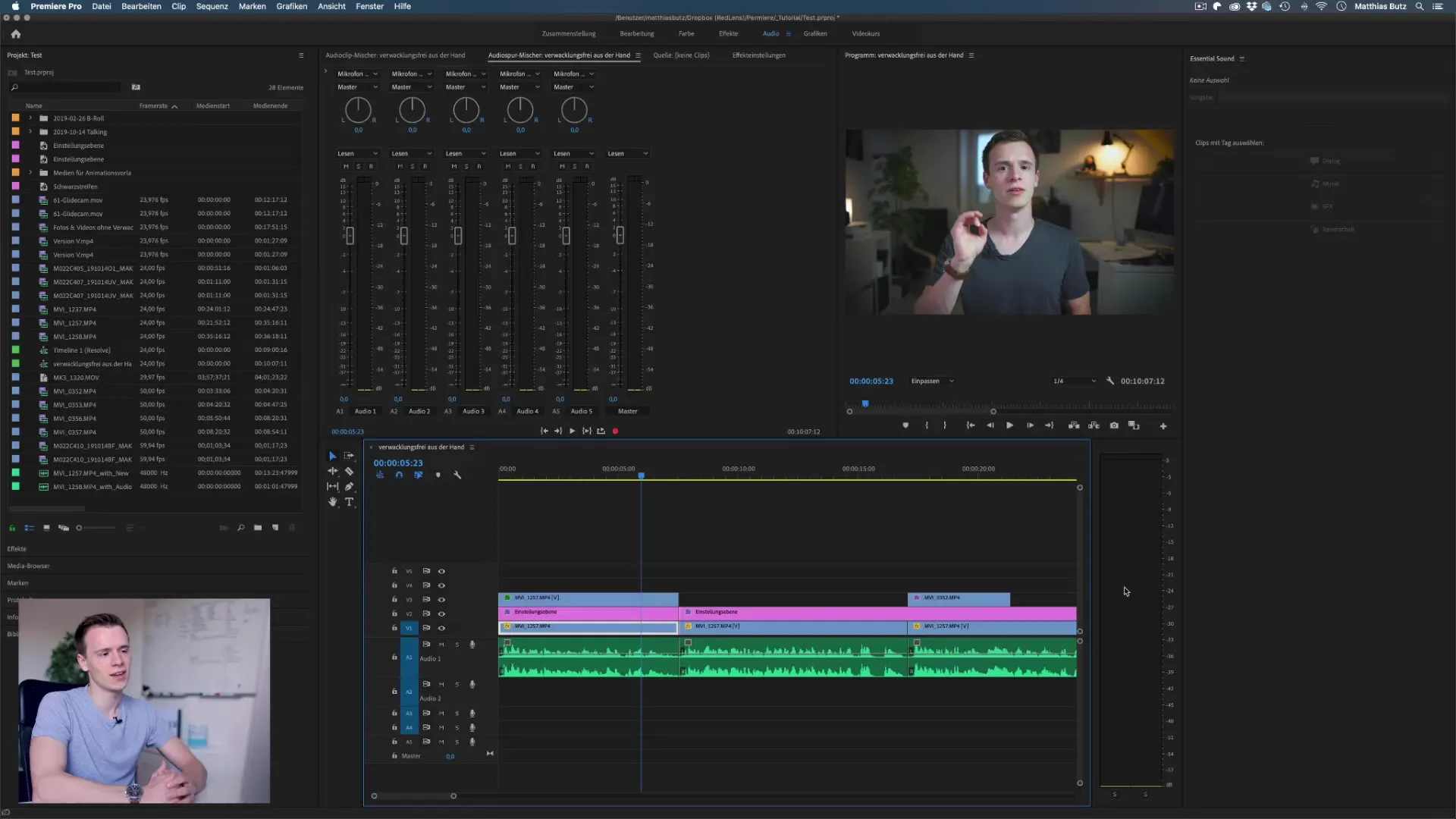
Chcete-li ovlivnit hlasitost, musíte přejít do nastavení efektu. Tato nastavení najdete v nabídce "Okno" na panelu nabídek. Jakmile se tam dostanete, je důležité, abyste vybrali požadovaný klip. V nastavení efektu můžete upravit hlasitost klipu. Otočením posuvníku směrem nahoru hlasitost zvýšíte. Dbejte však na to, aby nedošlo k náhlému oříznutí.
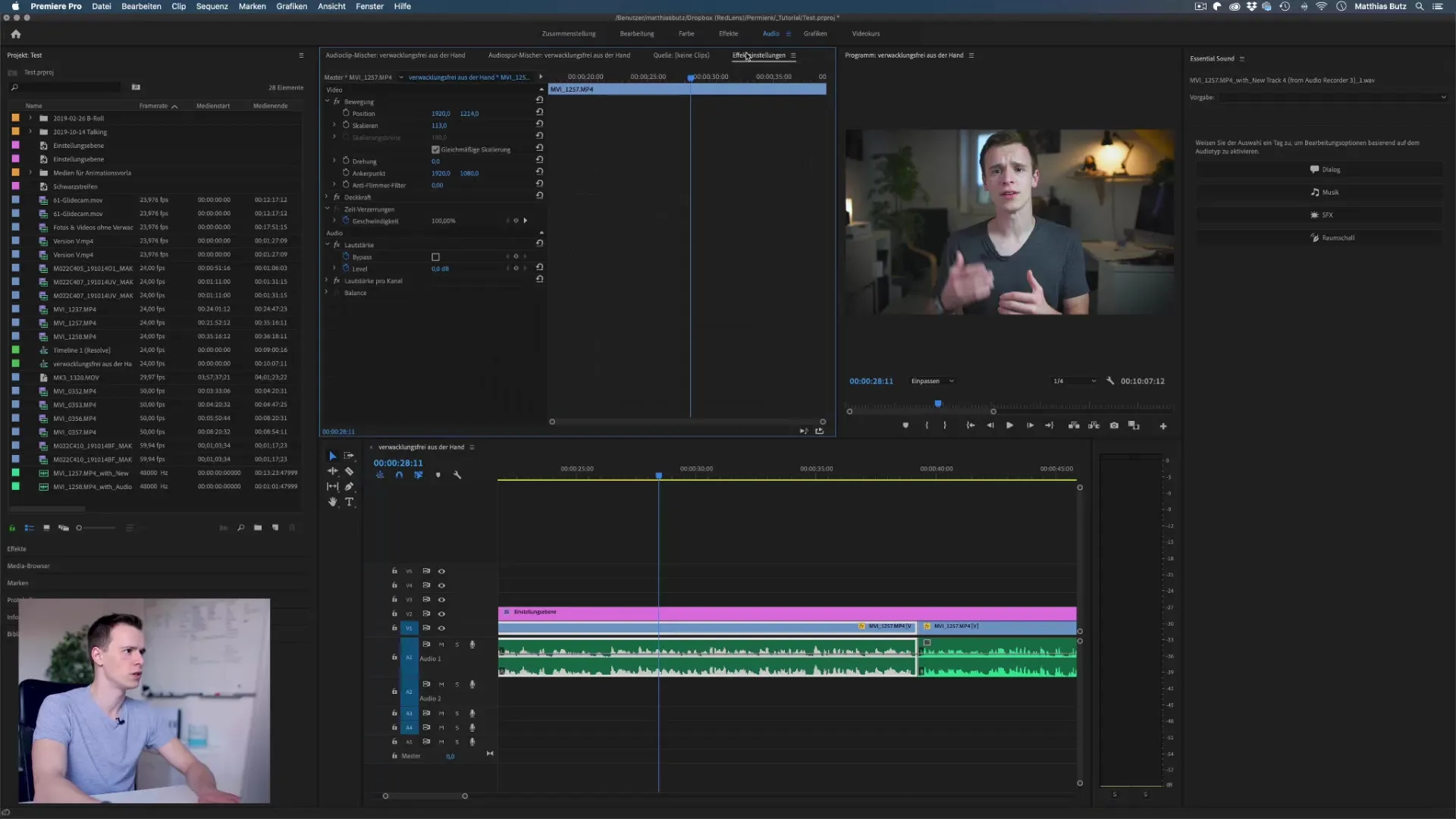
Pokud nastavíte příliš vysokou úroveň, uvidíte, že měřič zvuku přejde do oranžové a červené oblasti, což se považuje za oříznutí. To zajistí, že zvuk bude tlumený a nesrozumitelný - je důležité tyto hodnoty nepřekračovat. Nastavte úroveň tak, aby se pohybovala v rozmezí -15 dB až -6 dB.
Nyní postupně zvyšujte úroveň a poslouchejte zvuk. Dbejte na to, aby hlasitost nepřešla do nadměrné hlasitosti. Přebuzený rozsah se často přirovnává k tlumenému zvuku, který je pro posluchače nepříjemný. Abyste se tomu vyhnuli, hrajte na jistotu i u spontánních nahrávek a držte se hodnot kolem a mezi -10 dB, aby byl zvuk srozumitelný.
Dalším krokem by měly být klíčové snímky. Tato funkce umožňuje měnit hlasitost v určitých bodech klipu. Aktivujte animaci klíčových snímků nastavením klíčového snímku, kde se má hlasitost zvýšit, a poté dalšího, kde se má hlasitost opět snížit. To se provádí jednoduchým kliknutím do zvukové oblasti klipu.
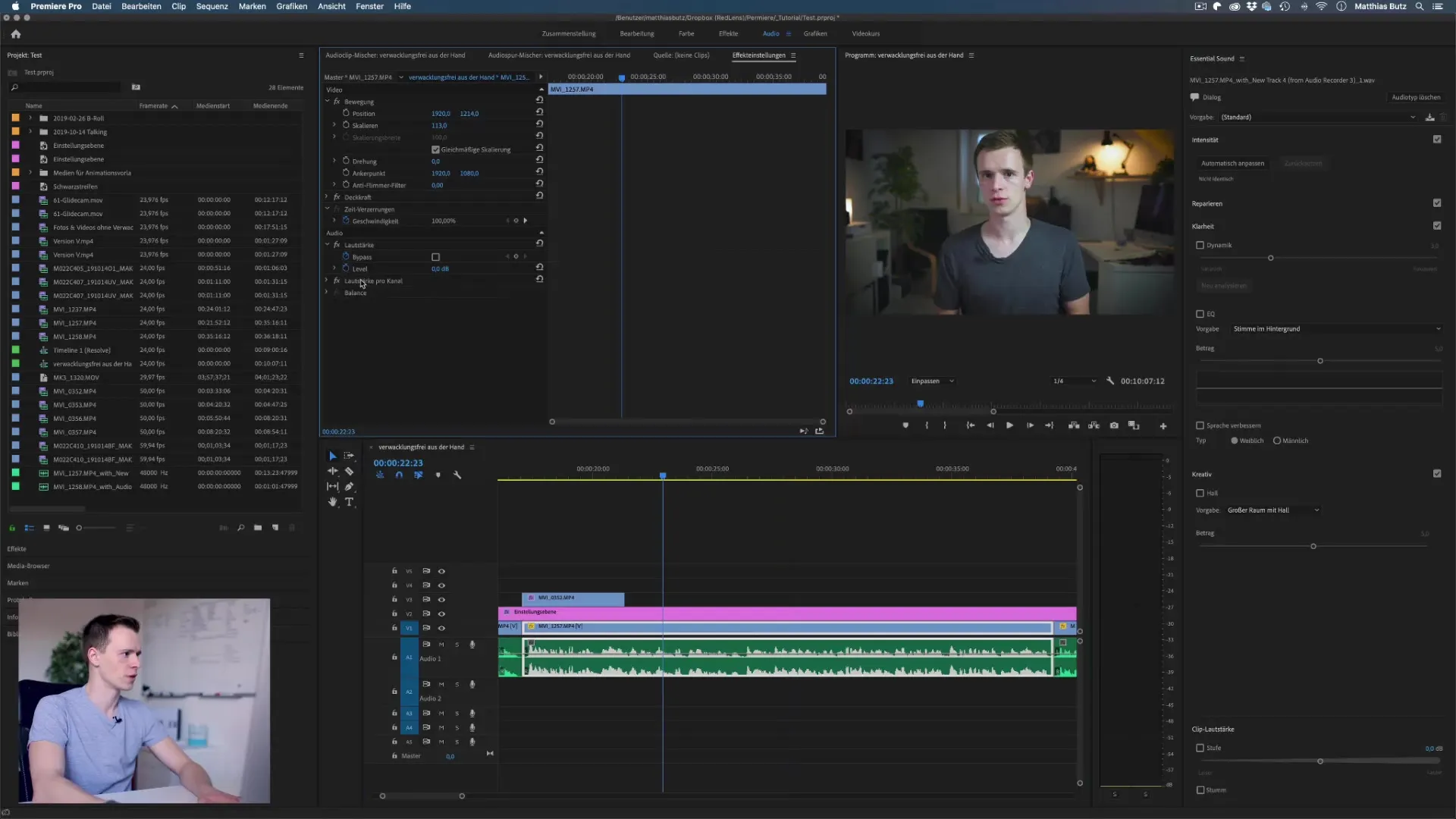
Při práci s různými mikrofony se může úroveň lišit. Je možné, že budete muset úroveň často upravovat, zejména pokud nahráváte s různými typy mikrofonů. Pravidelně kontrolujte úroveň, abyste se ujistili, že zvukový signál zůstává v celém klipu konstantní.
Nakonec lze použít i automatickou funkci dostupnou v panelu Essential Sound Panel. Tato funkce pomáhá automaticky zvýšit nebo snížit úroveň na standardizovanou úroveň hlasitosti. Zde můžete v části Dialog vybrat možnost "Nastavit automaticky". Mějte však na paměti, že tato funkce nefunguje vždy dokonale a při zvláštních zvucích v pozadí někdy naráží na své limity.
Při použití automatické funkce nezapomeňte zkontrolovat konečný výsledek. Může se stát, že do úpravy hlasitosti bude zahrnut i hluk z pozadí nebo z okolí, proto vyzkoušejte, zda úroveň zůstává příjemná.
Shrnutí - Úprava hlasitosti v aplikaci Premiere Pro
Nyní jste se dozvěděli, jak důležité je vyvážení zvuku ve videích. Správná úroveň zajistí, že vaše publikum nebude rušeno nepříjemným zvukem. Držte se doporučených úrovní a experimentujte s klíčovými snímky pro ovládání hlasitosti v různých bodech. Díky těmto tipům už nic nestojí v cestě vynikající kvalitě zvuku ve vašich projektech.
Často kladené otázky
Jak mohu upravit hlasitost v aplikaci Premiere Pro?Hlasitost můžete upravit na kartě Zvuk změnou úrovně v nastavení efektů.
Jaká je optimální úroveň hlasitosti? Optimální úroveň se obvykle pohybuje mezi -15 dB a -6 dB.
Co se stane, když je zvuk přebuzený? Přebuzený zvuk vede k tlumeným zvukům, kterým je špatně rozumět.
Mohu měnit hlasitost dynamicky? ano, můžete to provést pomocí klíčových snímků v části zvuku.
Jaká je automatická funkce v aplikaci Essential Sound?Automatická funkce automaticky upravuje úroveň hlasitosti, ale někdy může být nepřesná.


